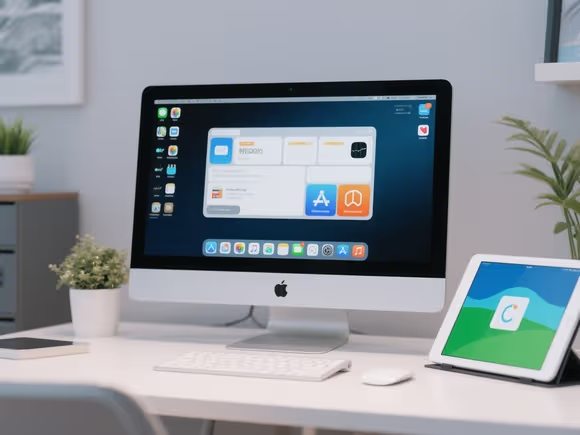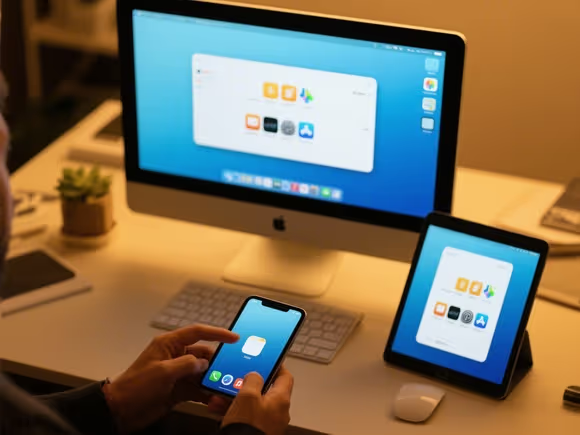
一、Windows 系统:模拟与原生兼容并行
1. 安卓模拟器(推荐)
- 适用场景:运行 Android 平板应用(如 Google Play 商店中的 APP)。
- 推荐工具:
- BlueStacks 5:全球用户量最大,支持 90% 以上的安卓应用,兼容《原神》《王者荣耀》等大型游戏,支持多开和高帧率模式。
- 雷电模拟器:主打游戏性能,支持 240 帧刷新率和 4K 画质,多开优化出色,适合挂机或多账号操作。
- MuMu 模拟器:网易出品,低资源占用,支持安卓 12 引擎,适配网易系游戏(如《阴阳师》),适合低配电脑。
- 安装步骤:
- 访问模拟器官网(如BlueStacks 官网)下载安装包。
- 运行安装包,按提示完成安装。
- 打开模拟器,通过 Google Play 商店或手动安装 APK 文件(APK 可从官方渠道下载)。
2. UWP 应用(原生支持)
- 适用场景:Windows 10/11 平板应用(如 Microsoft Store 中的 APP)。
- 安装方法:
- 打开 Microsoft Store,搜索应用名称。
- 点击 “获取” 或 “安装”,自动下载并适配平板界面。
- 注意事项:部分 UWP 应用可能未针对平板优化,需在设置中调整显示比例或触控模式。
3. 其他方式
- 虚拟机:通过 VMware 或 VirtualBox 运行安卓 /x86 系统镜像,但性能损耗较大,适合开发测试。
- 云应用:使用远程桌面或云服务(如华为云、阿里云)运行平板应用,需稳定网络。
二、macOS 系统:官方支持与第三方工具结合
1. 原生支持(Apple 芯片 Mac)
- 适用场景:运行 iPadOS 应用(需开发者适配)。
- 安装方法:
- 打开 Mac App Store,搜索应用名称,筛选 “专为 iPad 设计” 的应用。
- 点击 “安装”,部分应用支持触控替代(按住 Option 键使用触控板模拟触屏)。
- 限制:仅部分 iPad 应用支持,且需 macOS 11 及以上版本。
2. 安卓模拟器
- 推荐工具:
- BlueStacks for Mac:界面与 Windows 版类似,支持主流安卓应用。
- Genymotion:专业级模拟器,适合开发者测试应用。
- 安装步骤:
- 下载模拟器安装包,运行并授权。
- 登录 Google 账号,从 Play 商店下载应用。
3. 其他方式
- Sidecar:将 iPad 作为 Mac 的扩展屏,通过 Apple Pencil 操作,但需物理连接。
- 虚拟机:使用 Parallels Desktop 或 VMware Fusion 运行安卓系统镜像。
三、Linux 系统:开源方案与命令行操作
1. Anbox(推荐)
- 适用场景:在 Linux 桌面运行安卓应用。
- 安装步骤(以 Ubuntu 为例):
- 安装依赖:bash
update anbox-modules-dkms android-tools-adb - 加载内核模块:bash
modprobe ashmem_linux modprobe binder_linux - 安装 Anbox:bash
snap anbox - 运行 Anbox 并安装 APK 文件。
- 安装依赖:bash
- 注意事项:Anbox 性能较低,部分应用可能无法流畅运行。
2. Termux + AnLinux
- 适用场景:在 Linux 平板或手机上运行 Linux 系统,但需配合命令行操作。
- 安装步骤:
- 安装 Termux 和 AnLinux 工具。
- 通过脚本下载并启动 Ubuntu 或 CentOS 系统。
- 限制:仅支持命令行操作,无法运行图形界面应用。
四、硬件兼容性与性能优化
- 硬件要求:
- 模拟器:至少 4GB 内存、Intel i5/AMD Ryzen 3 处理器,建议 SSD 提升加载速度。
- UWP 应用:触控屏或外接手写笔可提升体验。
- 性能优化:
- 关闭后台程序,分配更多 CPU / 内存给模拟器。
- 调整模拟器设置(如降低画质、关闭多开)。
- 更新显卡驱动,启用硬件加速。
- 功能限制:
- 部分应用依赖 GPS、陀螺仪等硬件,在电脑上可能无法使用。
- 触屏应用需通过键鼠或外接设备模拟操作。
五、安全与法律建议
- 下载渠道:
- 优先从官方应用商店(如 Google Play、Microsoft Store)下载。
- 第三方 APK 需通过可信平台(如应用宝官网)获取,避免恶意软件。
- 版权问题:
- 未经授权安装破解版应用可能违反法律,建议购买正版。
- 隐私保护:
- 避免在模拟器中登录敏感账号,防止信息泄露。
六、常见问题解决方案
- 应用无法安装:
- 检查模拟器版本是否支持应用架构(如 ARM 转 x86)。
- 清理模拟器缓存或重新安装。
- 运行卡顿:
- 降低画质设置,关闭后台应用。
- 升级硬件或更换模拟器(如雷电模拟器资源占用较低)。
- 兼容性问题:
- 尝试不同模拟器或调整 DPI 设置。
- 查找应用的平板优化版本(如 “HD” 或 “Tablet” 后缀)。
通过以上方法,可在电脑上高效运行平板软件。根据需求选择合适的工具,并注意性能与安全平衡,即可享受大屏操作的便利。